Download dei driver NVIDIA GeForce GTX 1050 Ti per Windows 10,11
Pubblicato: 2022-10-04Questo articolo condivide i 5 modi migliori per scaricare e installare l'aggiornamento del driver NVIDIA 1050 Ti per Windows 10/11.
NVIDIA GeForce GTX 1050 Ti è tra le schede grafiche preferite dagli appassionati di giochi per la sua architettura avanzata. Tuttavia, nonostante le caratteristiche migliori della categoria, la scheda grafica potrebbe farti incontrare problemi, come una fastidiosa schermata blu, FPS bassi, display lento, ecc., se non è presente il driver GTX 1050 Ti.
Il driver NVIDIA GeForce GTX 1050 Ti è il collegamento che collega la scheda grafica al computer. Senza il driver, il PC non può interpretare ed eseguire correttamente le istruzioni.
Quindi, questo articolo ti guida attraverso diversi metodi per scaricare e installare i driver GTX 1050 Ti aggiornati su Windows 10/11. Procediamo con loro senza indugiare ulteriormente.
Come scaricare e installare l'aggiornamento del driver GTX 1050 Ti
Puoi seguire i metodi indicati di seguito per scaricare i driver NVIDIA GeForce GTX 1050 Ti, installarli e aggiornarli.
Metodo 1: Scarica l'aggiornamento del driver NVIDIA GeForce GTX 1050 Ti tramite il sito Web di NVIDIA
Il sito Web ufficiale di NVIDIA è una delle posizioni più affidabili per trovare tutti gli aggiornamenti dei driver necessari. Di seguito è riportato ciò che devi fare per scaricare e installare i driver NVIDIA GeForce GTX 1050 Ti aggiornati da lì.
- Accedi al sito Web ufficiale di NVIDIA da qui.
- Scegli Supporto dalla barra dei menu in alto.

- In Assistenza per i consumatori, esplora le opzioni di supporto.
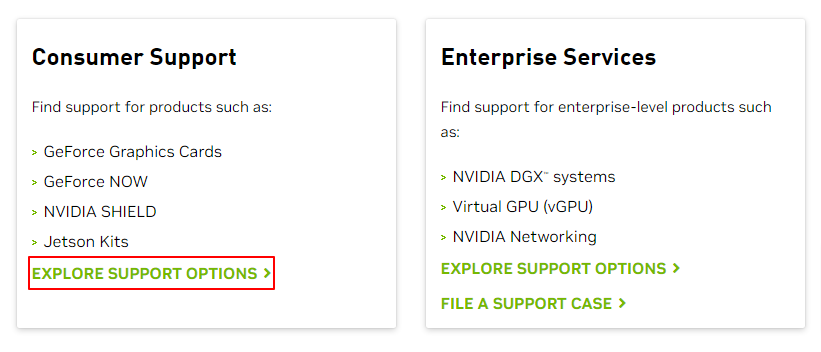
- Seleziona l'opzione Trova i driver più recenti.
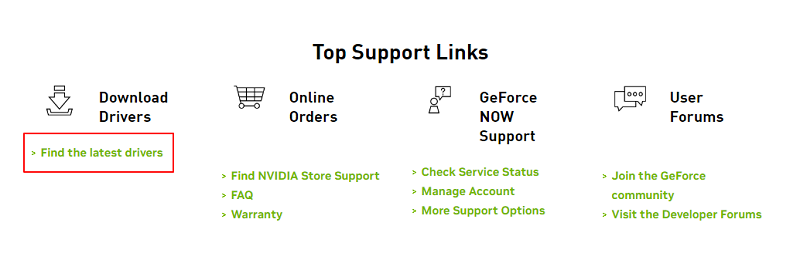
- Seleziona GeForce come Tipo di prodotto.
- Scegli la serie GeForce 10 come serie di prodotti.
- Scegli il tuo prodotto, ad esempio GeForce GTX 1050.
- Seleziona il sistema operativo su cui gira il tuo computer.
- Scegli il tipo di driver che desideri scaricare.
Nota: Game Ready Driver (GRD) è il migliore per i giocatori che danno la priorità al supporto del giorno del lancio per i giochi, i DLC e le patch più recenti. Considerando che Studio Driver è la scelta perfetta per i creatori di contenuti che danno priorità alla stabilità e alla qualità del flusso di lavoro creativo per l'animazione, l'editing video, la progettazione grafica, lo streaming live e la fotografia.
- Seleziona la tua lingua preferita.
- Fare clic su Cerca per trovare il driver per la scheda grafica NVIDIA GTX 1050 Ti.
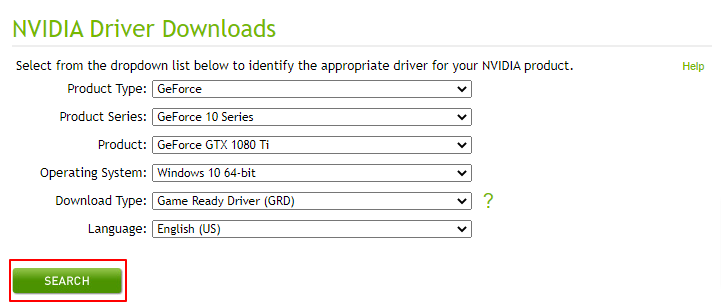
- Scarica il file del driver disponibile.
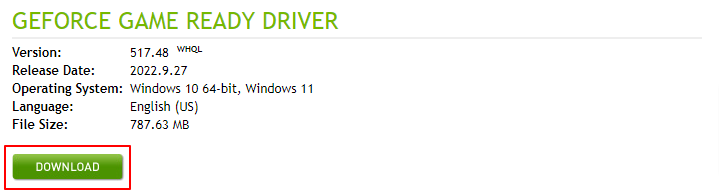
- Fare clic due volte sul file del driver appena scaricato e seguire le istruzioni visualizzate sullo schermo per installare il driver NVIDIA 1050 Ti per Windows 10/11.
Leggi anche: Driver Nvidia GeForce GTX 960
Metodo 2: prendi l'assistenza di Gestione dispositivi per ottenere il driver NVIDIA GeForce GTX 1050 Ti
Windows ha un'utilità denominata Gestione dispositivi per eseguire tutte le funzioni relative al driver. È possibile utilizzare questo strumento per scaricare i driver NVIDIA GeForce GTX 1050 Ti appena rilasciati per Windows 11/10. Di seguito è riportato il processo dettagliato per farlo.
- Utilizzare la funzione di ricerca del computer per trovare e aprire l'utilità Gestione dispositivi .
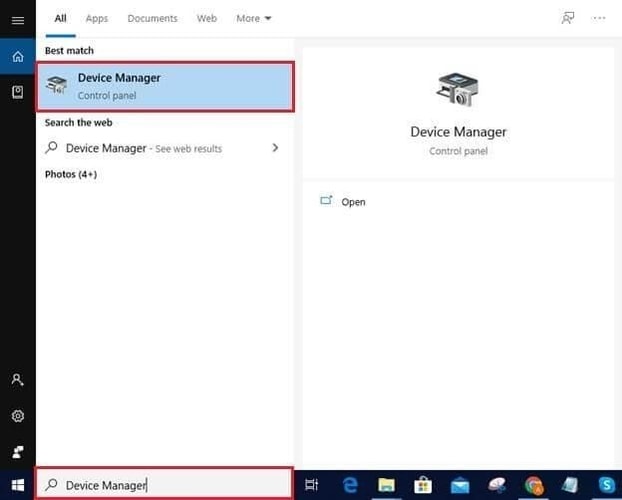
- Scegli Schede video per visualizzarle.
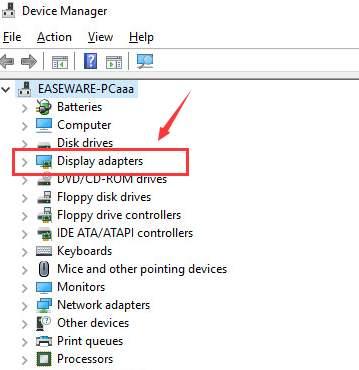
- Fai clic con il pulsante destro del mouse sulla scheda grafica NVIDIA GeForce GTX 1050 Ti e Aggiorna driver.
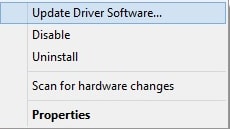
- Cerca automaticamente il software del driver aggiornato. Gli utenti con Windows 11 devono cercare automaticamente i driver.
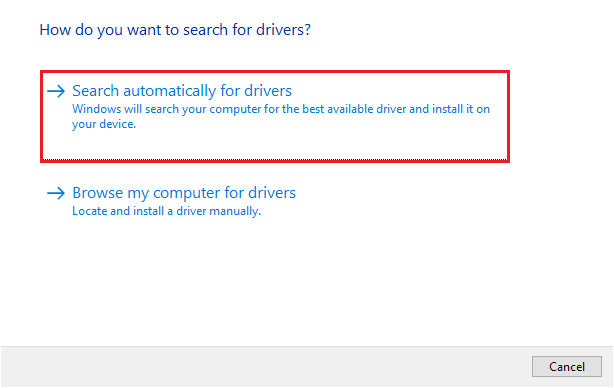
- Lascia che il download del driver e l'installazione siano completati.
- Dopo aver eseguito tutti i passaggi precedenti, riavvia il dispositivo.
Leggi anche: Driver NVIDIA GeForce GO 7300

Metodo 3: aggiorna il tuo sistema operativo
L'aggiornamento del sistema operativo è un altro metodo che puoi provare a scaricare il driver NVIDIA GeForce GTX 1050 Ti, installarlo e aggiornarlo. Tuttavia, non possiamo garantire il successo di questo metodo nel download del driver più recente. Il driver a volte potrebbe non essere disponibile se è stato rilasciato molto di recente. Tuttavia, puoi seguire i passaggi indicati di seguito per testare la tua fortuna.
- Cerca Impostazioni e aprile.
- Seleziona l'opzione per avviare le impostazioni di aggiornamento e sicurezza .
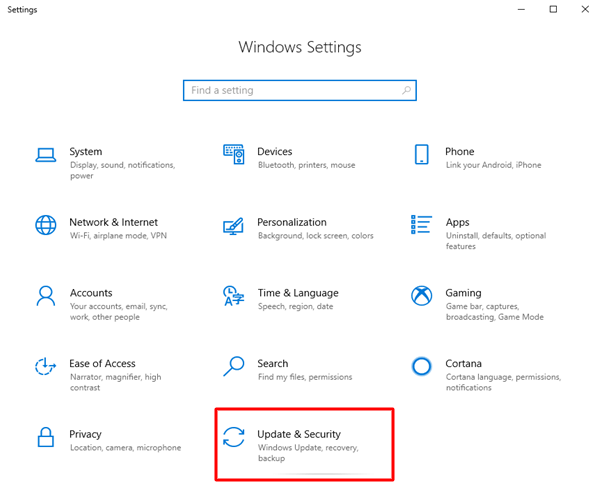
- Controlla gli aggiornamenti.
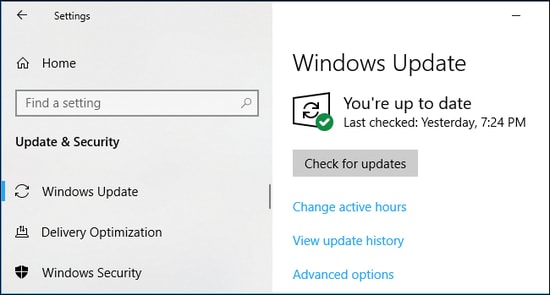
- Scarica l'aggiornamento consigliato e installalo.
- Al termine del processo di cui sopra, riavvia il sistema.
Leggi anche: Driver Nvidia GeForce GTX 960
Metodo 4: Scarica il driver NVIDIA GeForce GTX 1050 Ti dal catalogo di Microsoft Update
Microsoft ha il suo catalogo di aggiornamento per aiutare gli utenti a scaricare i driver più recenti e installarli. Di seguito sono riportati i passaggi per scaricare e installare i driver GeForce GTX 1050 Ti per Windows 10/11.
- Vai al Catalogo degli aggiornamenti di Microsoft.
- Cerca i driver NVIDIA GeForce GTX 1050 Ti.
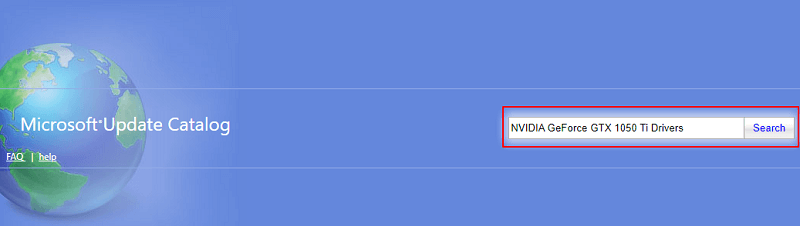
- Scarica il file del driver che ti serve sul tuo computer.

- Fare clic sul collegamento sullo schermo per procedere ulteriormente.
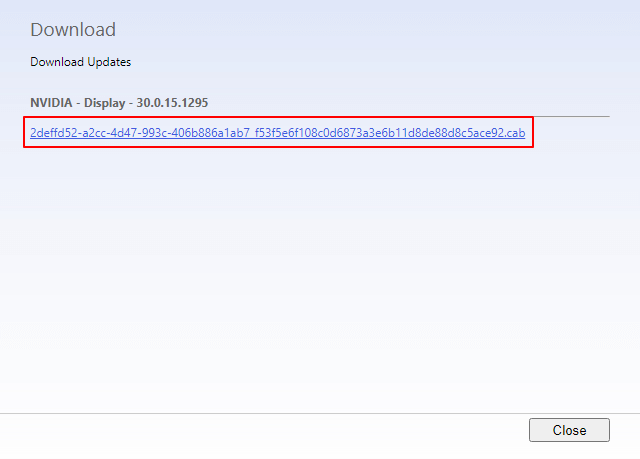
- Fare clic due volte sul file che viene scaricato sul dispositivo e seguire le istruzioni sullo schermo per completare l'installazione del driver NVIDIA GTX 1050 Ti.
Leggi anche: Scarica e aggiorna il driver GeForce RTX 3060 Ti
Metodo 5: scarica automaticamente l'aggiornamento del driver NVIDIA GTX 1050 Ti (consigliato)
Fino ad ora, abbiamo esaminato tutti i modi manuali in cui potresti provare a scaricare e installare i driver NVIDIA GeForce GTX 1050 Ti aggiornati per Windows 11/10. Se, come molti altri utenti, anche tu li trovi complicati e dispendiosi in termini di tempo, abbiamo qualcosa per te.
È possibile scaricare e installare tutti i driver richiesti senza problemi utilizzando un programma di aggiornamento driver dedicato, ad esempio Bit Driver Updater.
Ci piace il software Bit Driver Updater per i suoi aggiornamenti automatici dei driver senza problemi e altre incredibili funzionalità. Questo software include molte opzioni utili, come backup e ripristino dei driver, accelerazione della velocità di download dei driver, pianificazione delle scansioni e molto altro.
Potresti provare questo programma utilizzando il link condiviso di seguito.
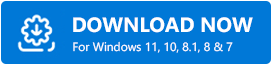
Un paio di secondi dopo aver scaricato il software dal link sopra e averlo installato, tutti i driver scaduti diventano visibili sullo schermo. Puoi fare clic sull'opzione per Aggiorna tutto in un batter d'occhio. 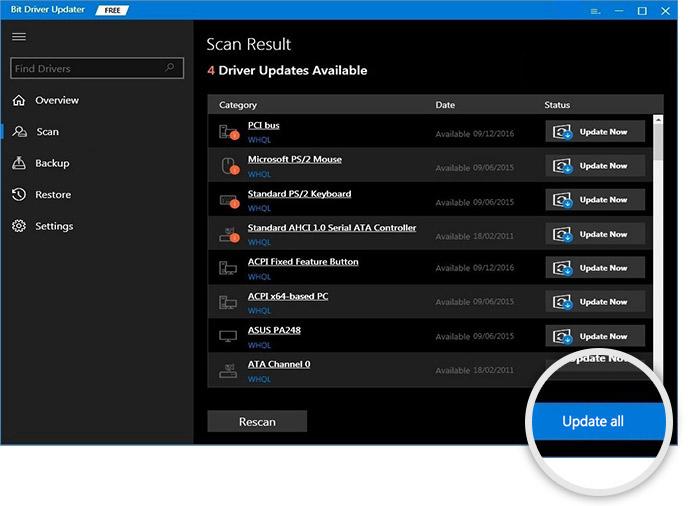
Se l'aggiornamento del driver NVIDIA GeForce GTX 1050 Ti è l'unica cosa che desideri fare, puoi scegliere lo strumento Aggiorna ora. Tuttavia, gli esperti sottolineano che l'aggiornamento di tutti i driver è vantaggioso per le prestazioni del computer.
Leggi anche: Driver GeForce RTX 3070 Ti
Driver NVIDIA GeForce GTX 1050 Ti scaricato e aggiornato
Questo articolo ha condiviso come scaricare, installare e aggiornare i driver NVIDIA GeForce GTX 1050 Ti per Windows 10/11. Puoi seguire qualsiasi metodo che ti sembra conveniente dalla guida sopra.
Tuttavia, per risparmiare tempo e fatica nel provare tutti i metodi e aggiornare i driver senza problemi, ti consigliamo di utilizzare Bit Driver Updater.
Nel caso in cui tu abbia qualche confusione su questo articolo o desideri suggerire qualcosa, puoi utilizzare la sezione commenti per contattarci.
